Zegarki z serii Samsung Galaxy uznawane są za jedne z najlepszych smartwatche dla telefonów działających na systemie Android. Mimo to, brakuje im pewnego istotnego elementu, którego poszukują użytkownicy Androida: aplikacji Google. Istnieje jednak kilka metod, które mogą sprawić, że zegarek Samsung stanie się bardziej zintegrowany z ekosystemem Google.
Chociaż brakuje oficjalnych aplikacji Google na smartwatche Samsunga, nie powinno to zniechęcać do zakupu tych urządzeń. Wiele aplikacji dostępnych dla zegarków Samsung jest równie funkcjonalnych, a czasami nawet lepszych niż te oferowane przez Google. Oto sześć wskazówek, które pozwolą Ci w pełni wykorzystać możliwości zegarka.
Zrezygnuj z Bixby na rzecz Asystenta Google

Smartwatche Samsung Galaxy są wyposażone w asystenta głosowego o nazwie Bixby, co może stanowić problem dla zwolenników Google. Mimo że Bixby potrafi wiele, nie ma sensu korzystać z niego, jeśli preferujesz Asystenta Google.
Na szczęście istnieją sposoby na uruchomienie Asystenta Google na smartwatchu Samsung Galaxy. Pierwsza opcja to aplikacja GAssist, która działa na zegarkach z systemem Tizen 4.0 i wyższym. Instalacja jest dość skomplikowana, ale efekty są tego warte.
Alternatywnie możesz spróbować aplikacji G-Voice Assistant, która wymaga mniej konfiguracji. Choć efekty końcowe mogą nie być tak zaawansowane, jest to dobra opcja dla tych, którzy wolą prostsze rozwiązania.
Aby rozpocząć, pobierz Asystenta G-Voice z Galaxy Store (zainstaluj wersję darmową).
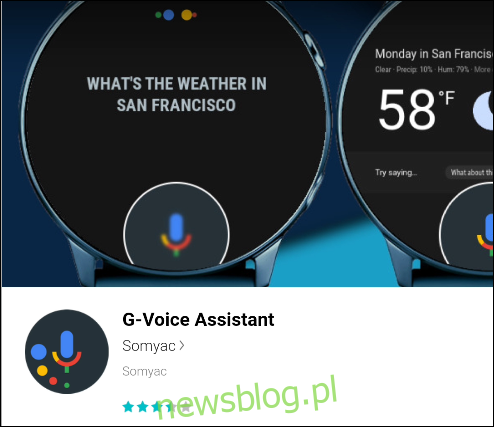
Po zainstalowaniu aplikacji, otwórz ją na zegarku.
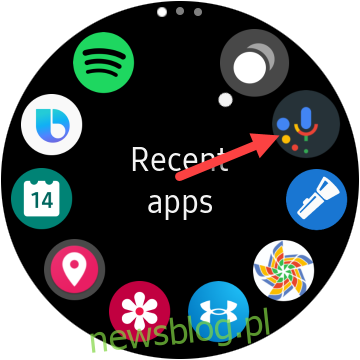
Zostaniesz poproszony o zalogowanie się na swoje konto Google. Jest to niezbędne, aby uzyskać dostęp do pełnej funkcjonalności Asystenta Google. Możesz również kliknąć opcję „Później”, aby korzystać z Asystenta bez personalizacji.
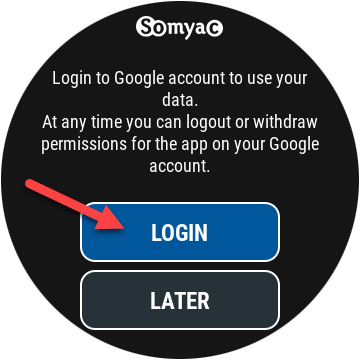
Jeśli zdecydujesz się na logowanie, aplikacja poprosi o użycie tego samego konta, które jest powiązane z Asystentem Google na Twoim telefonie; naciśnij „OK”.
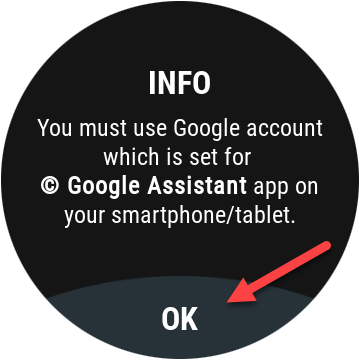
Wprowadź swój adres e-mail Google w małej przeglądarce i dotknij „Dalej”.

Podaj hasło i kliknij „Dalej”. Jeśli masz włączone uwierzytelnianie dwuskładnikowe, może być konieczne potwierdzenie logowania.
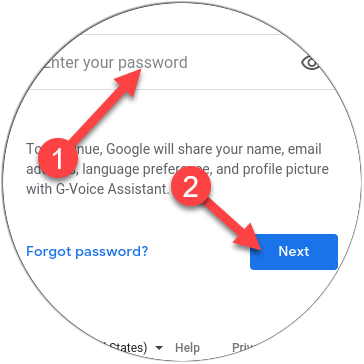
Następnie wybierz „Zezwól”, aby aplikacja mogła korzystać z Asystenta Google na Twoim koncie.
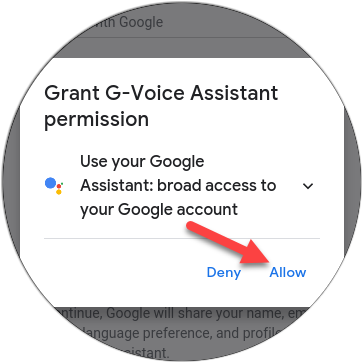
Przewiń w dół i ponownie dotknij „Zezwól”, aby zaufać aplikacji G-Voice Assistant.
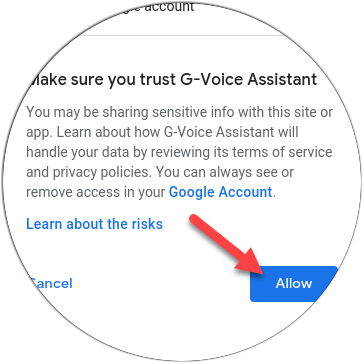
I to wszystko! Dotknij ikony mikrofonu, aby porozmawiać z Asystentem Google, lub ikonę Menu, aby dostosować ustawienia aplikacji.
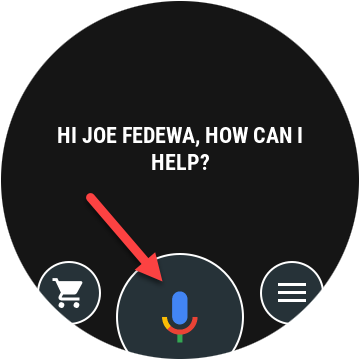
Aby korzystać z Asystenta Google na zegarku, musisz mieć jedną z wymienionych aplikacji. Nie jest konieczne instalowanie dodatkowych aplikacji, aby otrzymywać powiadomienia Asystenta Google na zegarku.
Synchronizuj dane Samsung Health z Google Fit
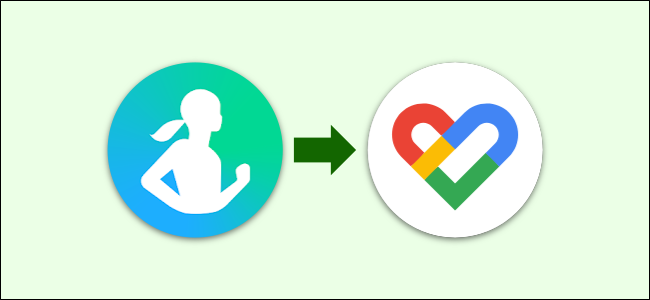
Jednym z kluczowych atutów smartwatchy Samsung jest ich funkcjonalność w zakresie monitorowania aktywności fizycznej. Mogą one śledzić różnorodne czynności, a także oferują automatyczne wykrywanie treningów, monitoring tętna oraz analizę snu. Niektóre modele potrafią nawet mierzyć poziom tlenu we krwi oraz oceniać VO2 Max.
Samsung Health to również bardzo przyjemna aplikacja do monitorowania aktywności. Jeśli jednak korzystasz ze smartwatcha działającego na Wear OS lub z aplikacji Google Fit, warto mieć możliwość synchronizacji danych. Przy użyciu aplikacji Health Sync, możesz przesłać wszystkie swoje dane fitness z Samsung Health do Google Fit.
Instalacja Health Sync jest szybka i prosta, a pozwala na dalsze śledzenie swoich wyników w ekosystemie Google.
Nawiguj z nadgarstka dzięki Mapom Google
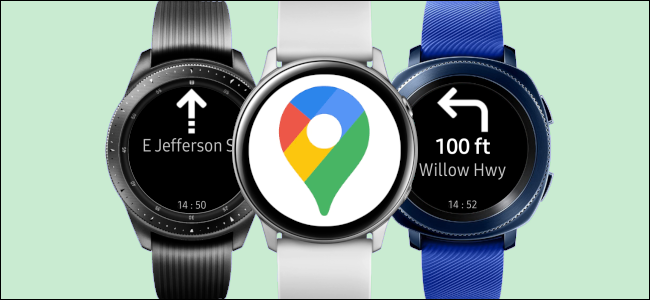
Mapy Google to jedna z najpopularniejszych aplikacji, jednak nie jest dostępna w oficjalnej wersji na smartwatche Samsung Galaxy. Choć nie jest praktyczne przeglądanie map na małym ekranie, szczegółowe wskazówki nawigacyjne są niezwykle przydatne.
Na rynku dostępne są różne aplikacje firm trzecich, które współpracują z Mapami Google, jednak najlepsze z nich są płatne. Polecamy Navigator Pro (2,99 USD) oraz Awesome Navigator (1,99 USD). Aplikacje te są darmowe na zegarek, a płacisz jedynie w sklepie Google Play, co jest znacznie wygodniejsze.
Zaletą tych aplikacji jest to, że nie wymagają żadnego wprowadzania danych na zegarku. Po prostu rozpocznij nawigację w Mapach Google na swoim telefonie, a wskazówki pojawią się również na zegarku.
Sprawdź swój kalendarz Google

Na szczęście synchronizacja Kalendarza Google z zegarkiem Samsung Galaxy jest bardzo prosta. Jeśli już korzystasz z Kalendarza Google na swoim telefonie z Androidem, dane będą automatycznie synchronizowane z aplikacją na zegarku – nie ma potrzeby żadnej konfiguracji!
Jednakże, jeśli zegarek jest sparowany z innym telefonem, będziesz mógł tylko przeglądać wydarzenia. Zobaczysz wydarzenia ze wszystkich swoich kalendarzy z odpowiednimi kolorowymi etykietami, ale nie będziesz mógł wprowadzać żadnych zmian. Dla wielu osób to wystarczające funkcjonalności na małym ekranie. Jeśli posiadasz telefon Samsung, masz także możliwość dodawania i usuwania wydarzeń.
Co więcej, powiadomienia z aplikacji Kalendarz Google na telefonie również wyświetlą się na zegarku, dzięki czemu nie przegapisz żadnego ważnego przypomnienia.
Samsung Pay jest równie dobry jak Google Pay
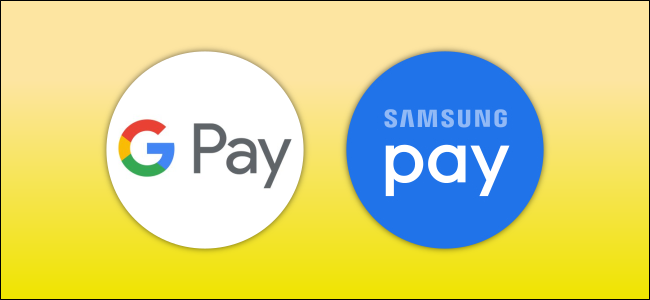
W pewnych sytuacjach nie ma potrzeby korzystania z aplikacji Google, a jednym z takich przypadków jest Google Pay. Smartwatche Samsung Galaxy obsługują Samsung Pay, platformę płatności mobilnych, która działa na podobnych zasadach jak Google Pay.
Zarówno Samsung Pay, jak i Google Pay umożliwiają płatności mobilne poprzez dodanie karty kredytowej lub debetowej, co pozwala na płacenie za pomocą telefonu lub smartwatcha. Obsługują one komunikację bliskiego zasięgu (NFC) i są dostępne na niemal wszystkich zegarkach Samsunga. Nie potrzebujesz również telefonu Samsung, aby z nich korzystać.
W przeciwieństwie do innych usług Google, nie ma potrzeby trzymania danych w Google Pay. Nie stracisz nic, przechodząc na Samsung Pay – to tak, jakbyś przenosił swoją fizyczną kartę kredytową do innego portfela. Oczywiście, nadal możesz korzystać z Google Pay na swoim telefonie, jeśli wolisz.
Nadanie zegarkowi stylu Google
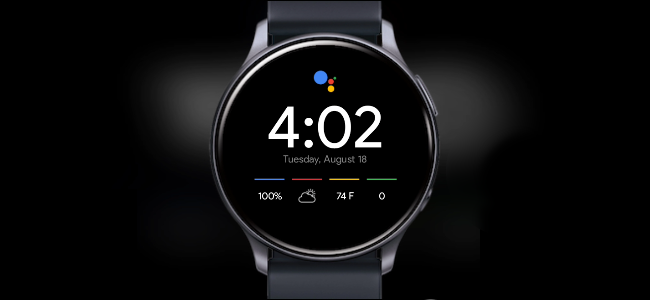
Na koniec możesz nawet uczynić swój smartwatch Samsung Galaxy bardziej „Google-y” poprzez zmianę tarczy zegarka. Najłatwiej znaleźć tarcze inspirowane Google w aplikacji Facer, która jest repozytorium tarcz zegarka dostępnych także dla smartwatchy działających na Wear OS.
Aplikację Facer można zainstalować z Galaxy Store na zegarku lub z Google Play na telefonie.
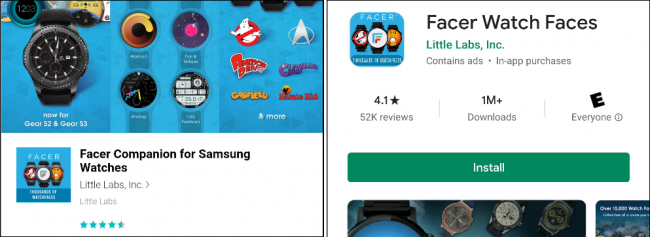
Po zainstalowaniu aplikacji przytrzymaj tarczę zegarka, przewiń i wybierz „Facer”.
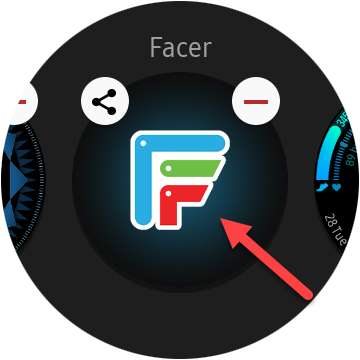
Następnie otwórz aplikację Facer na swoim telefonie i wybierz swój zegarek z listy.
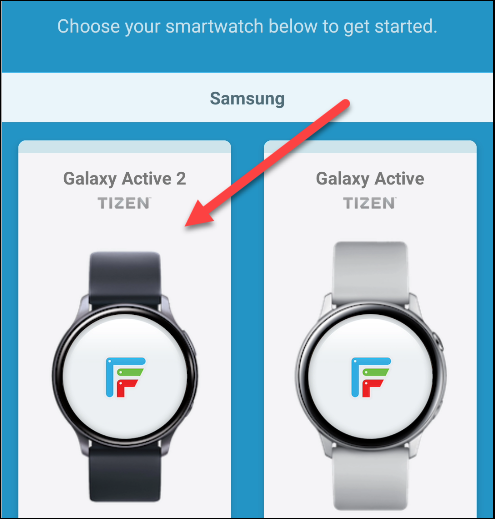
Wybierz trzy tarcze zegarka, aby uzyskać spersonalizowane rekomendacje.
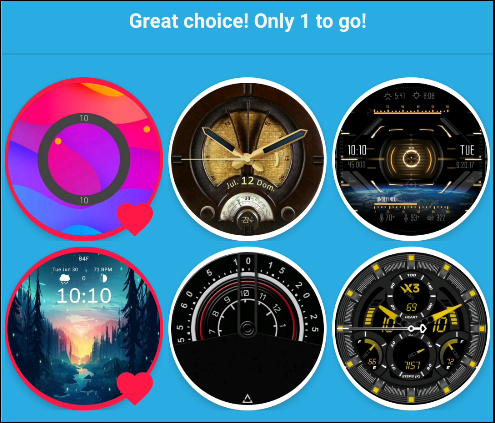
Po zakończeniu konfiguracji kliknij „Przeglądaj” na dolnym pasku narzędzi.
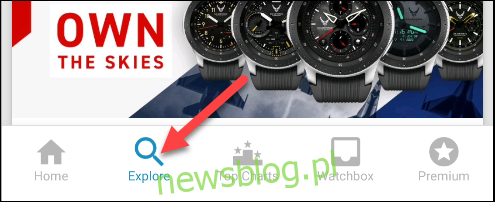
Dotknij ikony wyszukiwania w prawym górnym rogu. Możesz użyć różnych terminów, takich jak „Google”, „Pixel” czy „Material”, aby znaleźć więcej tarcz zegarka inspirowanych Google.

Gdy znajdziesz tarczę zegarka, która Ci się podoba, wystarczy ją dotknąć (możesz być poproszony o przyznanie Facerowi niektórych uprawnień).
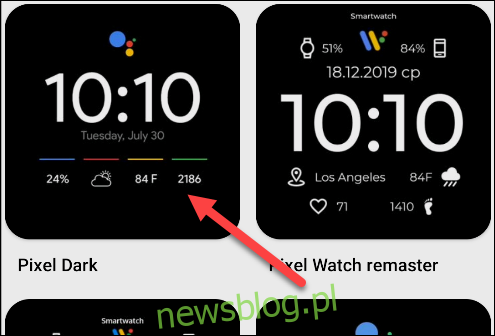
Kliknij przycisk „Stuknij, aby zsynchronizować tarczę”, aby wysłać wybraną tarczę zegarka na swój smartwatch.
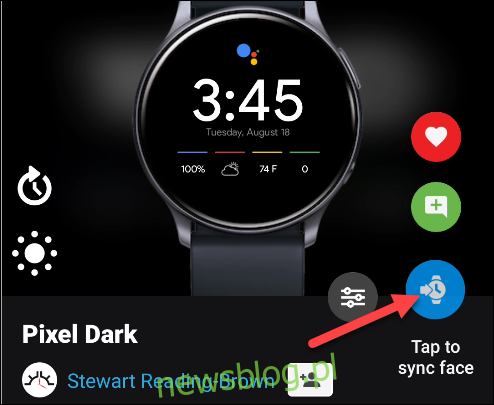
newsblog.pl
Maciej – redaktor, pasjonat technologii i samozwańczy pogromca błędów w systemie Windows. Zna Linuxa lepiej niż własną lodówkę, a kawa to jego główne źródło zasilania. Pisze, testuje, naprawia – i czasem nawet wyłącza i włącza ponownie. W wolnych chwilach udaje, że odpoczywa, ale i tak kończy z laptopem na kolanach.